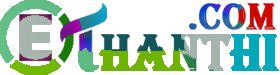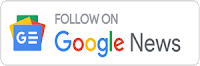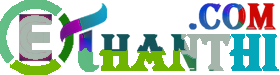Edit | View | Delete மூன்றும் பக்கம் பக்கம் இருந் ததால்... அவசரத்தில் டெலிட் அழுத்தி, நடப்பு பின்னூட்டப்போர் டென்ஷனில்..
அடுத்து வந்த ஒரு சாளரத்தில் Are you sure you want to delete the selected post(s)? என்பதற்கு உடனே OK யும் கொடுத்து விட்டேன்..! போச்சு..! பிரபல(!) பதிவர் Deleted என்றாகி காணாமல் போச்சா..!
இப்படி, ஏற்கனவே வெளி யிட்ட பின்னர் நீக்கிய பதிவை மீட்பது எப்படி..? சில போராட்ட ங்களுக்கு பின்னர் மீட்டேன்..!
இதற்காக நான் தேடிய வரையில் தமிழில் விளக்கப் பதிவுகள் கிடைக்க வில்லை.
ஆங்கில தளங்களே எனக்கு வழிகாட்டின. ஆகவே, இதை ஒரு தமிழ்ப் பதிவாக எழுதிப் பதிய முடிவு செய்ததால்...
இதோ ஒரு Blogger Technical பதிவு..! :-)) ....... டக்... டக்...டக்... பிளாக்கர் டெக்னி ஷியன் அப்ரண்டீஸ் அறிமுகம்..!
யாருக்காவது இப்படி ஆனால்... முதலில்... அச்சச்சோ பதிவு போச்சே என்று நீங்கள் கவலைப் பட வேண்டாம்..! உடனே அதே பிரவ்சரில் back போங்க..!
என்னாது..? குளோஸ் பண்ணி ட்டிங்களா..?
சரி. அப்டின்னா... கூலாக உங்கள் அக்கவுண் டில்... http://draft.blogger.com/home போகவும். எண்ணிக் கைக்காக(?) எப்படியும் உங்க ளுக்கு நீங்கள் ஒரு ஃபால்லோவர் போட்டு வைத்து இருப்பீர்கள்
(அ ஃ ஃ ஃ ஃ ஃ ஃ ! :-)) என்பதால்... அங்கே Reading list | All blogs நேர் எதிரே வலது பக்கத்தில் வட்டம் அடிக்கப் பட்டுள்ள View in Google Reader எனபதை கிளிக் செய்யுங்கள்.
அங்கே உங்கள் பதிவு எல்லா புகைப் படத்துடன் அப்படியே இருக்கும்..! காபி பேஸ்ட் பண்ணிக் கொள்ளுங்கள்.
ஆனால்....... நீங்கள் Page-break கொடுக்கும் பழக்கம் உள்ளவரா..? அப்போ, Page-break வரை மட்டுமே பதிவு காட்டும்..!
எனக்கும் இப்படித் தான் காட்டியது..! இனி என்ன செய்வது..? இப்போதும் ஒண்ணும் கெட்டு விட வில்லை..!
நீங்கள் ஏற்கனவே அந்த பதிவை பிரவுசரில் திறந்து இருப்பீர்கள் தானே..? எனவே, உங்கள் கணிணி யில் அந்த பதிவுக் கான URL ஐ Browsing History இல் (Press Ctrl H) தேடி எடுங்கள்..!
அதனை திறந்தால் Sorry, the page you were looking for in this blog does not exist. என்று வரும் அல்லவா..? அந்த... அதே... URL க்கு (http:// இல்லாமல் பதிவின் URL க்கு) முன்னர்...
cache: என்பதை சேர்த்து Google search இல் இட்டு என்டர் தட்டி தேடுங்கள்..! அவ்ளோ தான்..! உங்கள் பதிவு கிடைத்து விட்டது..!
என்னாது...? இப்போ தான் பிரவுசிங் ஹிஸ்டரியை கிளியர் பண்ணி ங்களா..? ஹிஸ்டரி இல்லையா..?
ம்ம்ம்... பதிவின் உரல் துல்லியமா நியாபகம் இருக்குதா..? என்னாது.... ம்ஹூமா..?
சரி... ஓகே..! அப்போ... இன்னொரு வேலை செய்வோம்..! இப்போது நீங்கள் கூகுள் தளம் சென்று அங்கே உங்கள் பதிவின் தலைப்பை Google search இல் தந்து தேடுங்கள்..!
என்னாது...? பதிவுக்கு நீங்க தலைப்பே தர வில்லையா..? Untitled ஆ..? ஓ... அதைத் தான் எடிட் பண்ணவே போனீங்க இல்லையா..? இப்பவும் நோ ப்ராப்ளம் சகோ..!
பதிவில் ஏதாவது இரண்டு மூன்று பிரத்தியேக வார்த் தைகள் (unique words) உங்களு க்கு நியாபகம் இருக்கும் அல்லவா..? அதை கூகுளில் இட்டு தேடுங்கள்..!
ம்ம்ம்... உங்கள் பதிவு அநேகமாக முதல் பக்கத் திலேயே கிடைத்து விடும். அங்கே கவனி யுங்கள்.
Cached என்று ஒவ்வொரு உரல் முடிவிலும் தெரியும். அதனை கிளிக் செய்யுங்கள்..!
ம்ம்ம் வந்து விட்டது உங்கள் பதிவு..! அப்படியே அதை ஒரு முறை காபி பேஸ்ட் பண்ணி உங்கள் டேஷ் போர்டில் போட்டு புது URL இல் புது போஸ்ட்டா பப்ளிஷ் பண்ணி டலாம்..! பிரச்சினை சால்வ்ட்..!
என்னாது..? அதே URL தான் வேண்டுமா..? செமை ஹிட்ஸ் & கமெண்ட்ஸ் & ஓட்ஸ் வாங்கிய பதிவா..?
எல்லா திரட்டி களிலும் ஏற்கனவே லிங்க் ஷேர் பண்ணி இருக்கீ ங்களா..? ஏங்க இப்படி..?
ம்ம்ம்... ஒகே...ஒகே... அதே URL எடுக்கலாம். ஆனால், இதுக்கு அந்த டெலிட் பண்ணிய போஸ் ட்டின் PostID நம்பர் வேண்டுமே..!
அப்புறம் உங்கள் blogID நம்பர் வேறு தெரிந்தி ருக்க வேண்டுமே..! அதை எப்படி எங்கிருந்து எடுப்பது..? அதுவும் ஈசிதான் சகோ..! கூல்..! :-))
அந்த cache:URL பக்கம் உங்கள் கணினி யில் இன்னும் திறந்து இருக்கிற தல்லாவா..? அதே பக்கத்தில் Ctrl U அழுத்துங்க.
இப்போது, ஒரு புது சாளரம் -Window திறக்கும். அதில், கச்சா முச்சா என்று என்ன ன்னவோ எழுதி இருக்கும்.
அதெல்லாம் நமக்கு வேண்டாங்க. அதனுள்ளே கர்சரை வைத்து Ctrl F அழுத்தி அங்கே நமக்கு தேவை யான blogID= ஐ மட்டும் தேடுங்கள்.
வந்து விட்டதா..? எஸ்..! அதனை தொடர்ந்த 19 இலக்க எண் தான் நமக்கு தேவை யானது. அதை அப்படியே ஹைலைட் பண்ணி Ctrl C அழுத்தி காபி செய்து வைத்துக் கொள்ளுங்கள்.
இனி, அந்த எண்ணை... கீழ்க் காணும் URL இல் blogID= க்கு பின்னர் Ctrl V அழுத்தி பேஸ்ட் பண்ணி இணைத்து விடுங்கள்.
http://www.blogger.com/post-edit.g?blogID=*******************&postID=*******************
இதில், உங்கள் postID= எண்ணை எப்படி எடுப்பது..? அதையும் அதே சாளரத்தில் அதே மாதிரியே... தேடி எடுத்து மேலுள்ள URL இல் PostID= க்கு பின்னர் இணைத்து விடுங்கள்.
இந்த URL ஐ நேரே browser address bar இல் இட்டு ஒரு என்டர் தட்டுங்கள். அவ்ளோ தான் சகோ..!
அட..! என்ன ஓர் ஆச்சர்யம்..! உங்கள் பதிவு எல்லாம் முடிந்து Publish பண்ண தயாரான நிலையில் குறிச்சொல் உட்பட ரெடியாக உங்கள் பிளாக்கர் டேஷ் போர்டில் உள்ளதே..!
உங்கள் தொலைந்து போன பதிவு... அதே URL உடன் அதே இணைப் புகளோடு, அதே கோப்புக ளோடு, அதே பிழைக ளோடு, அப்படியே வந்து விட்டது..!
உங்கள் பதிவு எங்கும் தொலையவு மில்லை..! ஆம்..! (சேர்க்க மறந்த டைட்டில் சேர்த்து) Publish பண்ணி விடுங்கள் சகோ..! :-)
சரி, மேலே உள்ள URL ஐ எங்கிருந்து எடுப்பது..? அதுவும் சிம்பிள்..! Blogger > Dashboard > Posts சென்று மற்ற ஏதாவது ஒரு பதிவில்... Edit அழுத்துங்க சகோ.
நீங்க புதிய draft.blogger க்கு மாறி இருந்தால்.... இப்போது திறக்கும் அந்த URL கீழே உள்ளது மாதிரி வரும். (மேலே உள்ளது பழைய blogger க்கானது..!)
http://draft.blogger.com/blogger.g?blogID=*******************#editor/target=post;postID=*******************
இதில் உள்ள உங்கள் blogID=*******************ஐ தேட அவசிய மின்றி அதை அப்படியே வைத்துக் கொள்ளுங்கள்.
PostID ஐ மட்டும் மேலே சொன்ன அந்த விண்டோ வில் Ctrl F அழுத்தி தேடி எடுத்து சேர்த்து விடுங்கள்..!
ரெண்டுமே நமக்கு பிரச்சி னையை தீர்த்து வைக்கும் உரல்கள் தான்..! ஸோ... நோ இஷ்யூ..! ரொம்ப சுலபம் தானே சகோ..? நானே செஞ்சிட்டேன், அப்புறம் உங்களுக்கு என்ன..?